記事内に広告を含みます
最近、音楽を聴くときは、ほぼスマホ。ずいぶん昔に買ったコンポは使わなくなりました。
コンポを使わないのは、CDが読み込まなくなったり音飛びするようになったというのも理由です。
なので思い切ってコンポは処分することにしました。
でも。木製のスピーカーは、結構いい音がするのとインテリアとの馴染みもいいので、処分せずワイヤレス化することに!

スマホでもパソコンでも聴けるようになって、使われず放置されていた古い木製スピーカーが蘇りました。
パソコンからCDも聴けるので、もう新たにCDコンポを買う必要もありません。
かなり快適になったので、古いスピーカーやステレオの処分に困っている方のために、古いスピーカーをワイヤレス化する方法についてお話したいと思います。
古いスピーカーをワイヤレス化する仕組み
スマホで音楽を聴くとき、わずらわしいコードのないワイヤレスイヤホンは便利です。
古いスピーカーのワイヤレス化も同じイメージです。
Bluetooth(ブルートゥース)を使ってワイヤレス接続できるように、 スピーカーとスマホの間にBluetooth(ブルートゥース)対応のアンプを使って、無線で聴けるようにします。
Bluetooth(ブルートゥース)って何?
Bluetoothとは、近距離でデジタル機器のデータのやり取りをする用の無線通信規格の1つです。
国際標準規格のため、Bluetooth対応機器なら世界中のどのメーカー同士でも接続可能になります。
古いスピーカーをワイヤレス化するために必要なもの
- 古いスピーカー(赤黒配線できるタイプ)
- Bluetooth対応アンプ
- スピーカーコード(赤黒コード)
- バナナプラグ
スピーカー

重厚感のある古い中古のスピーカーは、音も良くインテリアとの存在感もあるがいいですね。
我が家のリビングは、アンティーク家具で揃えているので、中古の木製のスピーカは家具との馴染みもよく気に入ってます。
Bluetooth対応アンプ
Bluetooth対応アンプは、いろいろありますが、いきなり高いものを買って失敗というのは嫌だったので、超小型の軽量アンプで試してみました。
DEARING 5.0 bluetoothアンプ

このクラスのアンプは、4,000円前後で手に入るのが魅力です。
スピーカーコード

バナナプラグ

イヤホンジャックのように簡単に抜き差しできるケーブルに取り付ける端子です。
ケーブルの絶縁体の部分から導線を剥き出しにしてバナナプラグに装着します。
バナナプラグもいろいろな種類がありますが、私は、劣化しづらい24金のNakamichiナカミチのバナナプラグを使いました。
古いスピーカーをワイヤレス化する方法

私の場合は、出来るだけ安く使っていない古いスピーカーをスマホと接続して聴けるようにしたかったので、4,000円前後で購入できる超小型タイプを使いました。
音にこだわる場合には、普通のアンプとBluetoothレシーバーを組み合わせるという方法になります。参考までに。
普通のアンプとBluetoothレシーバー
ヤマハ プリメインアンプ

JPRiDE Bluetoothレシーバー

手順1:バナナプラグにスピーカーコードを装着する

スピーカとBluetooth対応アンプは、スピーカーコード(赤黒コード)を使って接続します。


スピーカーコード(赤黒コード)を直接Bluetooth対応アンプにつなぐこともできますが、今回は、簡単に着脱できるようにバナナプラグにスピーカーコードを装着して接続します。


Nakamichiバナナプラグはカバーを外し、端子部にスピーカーコードをねじ止めして装着する仕様になっています。

スピーカーコードを端子部に差込み、赤と黒、スピーカーの右と左を逆にしないようにセットしアンプに接続します。正しく接続できていないと音が出ないので注意してください。

バナナプラグを差し込むときは、少しキツく入りにくく感じますが、接続部とプラグがあっていないわけではないので、強く押し込んで装着します。

付属のアダプタを差し込んで電源をONにすると、Bluetooth接続ができるようになります。
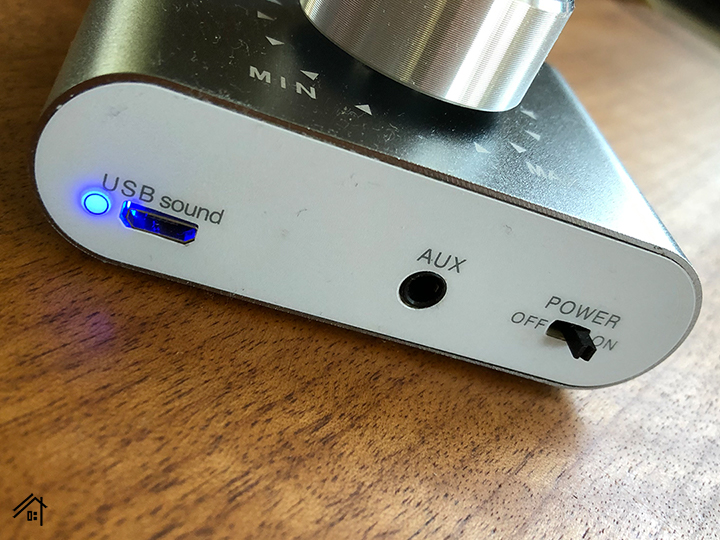
電源を入れて、左のランプが点灯していることが確認できたら、スマートフォンでBluetooth接続を行っていきます。

ちなみに、私が購入したDEARING アンプ 5.0 bluetoothアンプには、USB用ケーブルや一端が3.5 mmプラグのステレオ音声ケーブルも同梱されています。USB接続やAUX入力端子接続を使って使うこともできます。
手順2:スマートフォンでBluetooth設定(ペアリング)する
【iPhone Xの場合】
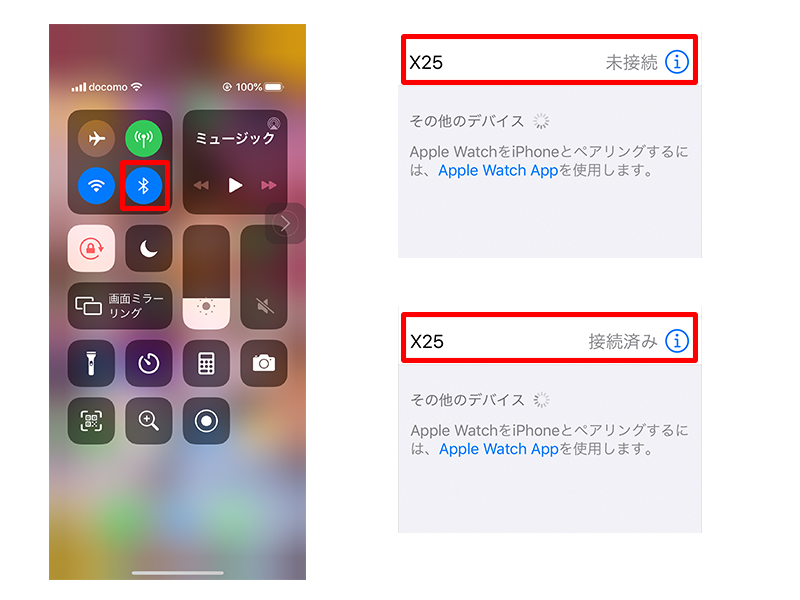
- コントロールセンター を開く
- Bluetoothがオンになっていることを確認 ※青くなっていれば、未接続となっている画面が開く
- 接続するアンプ名の未接続をタップ ※表示されない場合、その他のデバイスをタップして対象デバイスを探してタップ
- 接続となればBluetooth設定(ペアリング)完了
※Bluetoothがオフになっていた場合
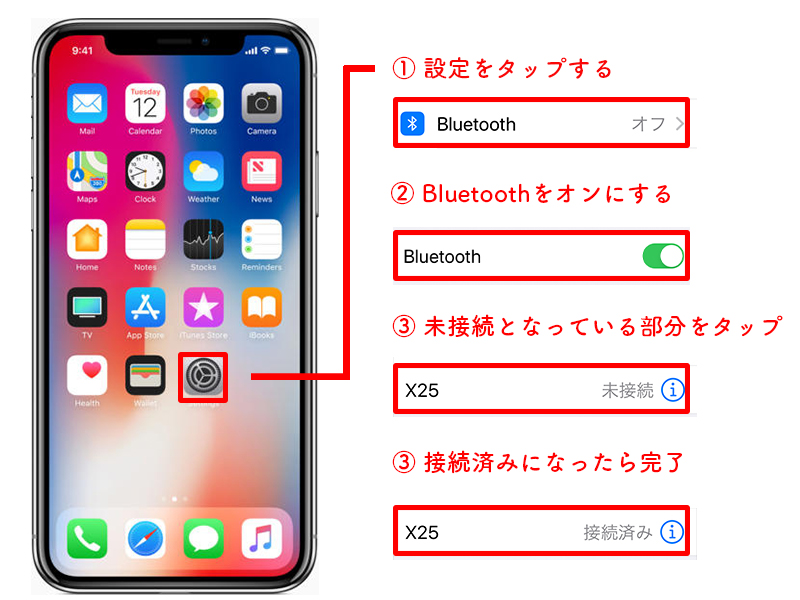
- ホーム画面の設定のアイコンをタップする
- Bluetoothをオンにする
- 未接続となっている部分(アンプ)をタップするして、接続となればBluetooth設定(ペアリング)完了です。
中古の木製スピーカーはメルカリで探す
今回は、家に眠っているスピーカーを蘇らせるためにやってみた我が家の方法をお伝えしました。
この記事を読んで、インテリアにこだわって、ウッドスピーカーを買いたいと思ってくださった方は、メルカリやヤフオクで探してみて下さい。
破格の価格で希少価値のあるお宝スピーカーに出会うこともあるのでおすすめです。
パソコンとスピーカーをワイヤレスで繋いでコンポ化する
スピーカーがワイヤレス化出来ると、パソコンやタブレットなどBluetooth対応機器と接続して音楽が聴けるようになります。
パソコンを使って昔買ったCDやDVDも音のいいスピーカーで楽しめます。
接続の方法については、こちらの記事で詳しく紹介しているので参考にしてみて下さい。



